Moram priznati da s vremena na vrijeme volim igrati flash igre i neizmjerno uživati u njima. Događa se da web stranice koje nude flash igre nisu dostupne cijelo vrijeme kada želite igrati igru ili možda nemate aktivnu internetsku vezu, ali još uvijek želite igrati neke igre.
To je razlog zašto bih vam želio objasniti kako na svoj tvrdi disk možete lako spremiti flash igre da biste ih igrali bez internetske veze.
Proces je većinu vremena prilično jednostavan: posjetite web stranicu koja prikazuje flash igru na svojoj web stranici. Desnom tipkom miša kliknite slobodno područje na toj stranici i na prikazu desne tipke miša odaberite View Source Page. Alternativno možete kliknuti na View> Page Source u Firefoxu. Internet Explorer koristi desnu tipku miša i odaberite Prikaži izvor, a korisnici Opere desnom tipkom miša i odabir izvora ili dodirnite F12 da biste otvorili Alate za razvojne programere preglednika.
Pretražite taj izvor za URL koji završava ekspanzijom SWF datoteke (potražite pojam .swf). Ovo je mjesto flash igre na poslužitelju. Kopirajte tu adresu i ponovo je zalijepite u prozor preglednika. Flash igra trebala bi se učitati baš u redu. Idite na Datoteka> Spremi stranicu Kao u Firefoxu i igra flash trebala bi biti spremljena na vaš tvrdi disk.
Bacite datoteku u svoj omiljeni preglednik da biste igrali igru. Da biste ga lakše učinili možete dodijeliti softver swf datotekama što će rezultirati time da za njihovo pokretanje morate samo dvokliknite flash igre. Da biste to učinili, kliknite desnu tipku miša i odaberite svojstva iz izbornika.
Sada kliknite gumb za promjenu i odaberite svoj glavni preglednik kao program za otvaranje SWF datoteka. Napravio sam mali video koji objašnjava cijeli postupak.
Ažuriranje : Imajte na umu da, iako ova metoda dobro funkcionira na brojnim web lokacijama koje nude Flash igre, neće raditi na web lokacijama poput Kongregate, Armorgames i drugim glavnim web lokacijama za flash igre. Dopustite da vam pokažem kako možete preuzeti i Flash igre s tih web mjesta. Pokazat ću vam kako skinuti igre s Kongregatea, a metodu možete koristiti i za preuzimanje s drugih web mjesta.
Za to vam trebaju Firefox dodatak uživo HTTP zaglavlja. Ako koristite neki drugi web preglednik, pokušajte pronaći proširenje koje nudi sličnu funkciju.
Otvorite Firefox nakon instaliranja dodatka i pritisnite tipku Alt da biste otvorili traku izbornika. Kliknite Alati> HTTP zaglavlja uživo da biste otvorili prozor proširenja preglednika. Ovdje se prebacite na karticu Generator i konfigurirajte prozor na sljedeći način:
- Poništite odabir CSS-a i slika
- Provjerite zahtjev
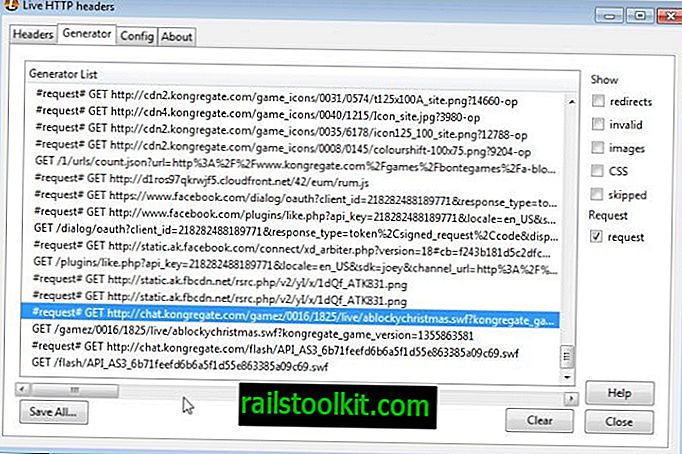
Učitajte Flash igru na Kongregate i gledajte zaglavlja koja preglednik preuzima. Ovdje trebate pronaći referencu na .swf datoteku. Kongregate igre u vrijeme pisanja uvijek započinju s # zahtjev # GET //chat.kongregate.com/gamez/, a slijede ID-ovi i ostale informacije.
Desnom tipkom miša kliknite liniju i odaberite copy. Zalijepite ga u adresnu traku preglednika i uklonite #reqest GET informacije s prednje strane. Ovo bi trebalo učitati Flash igru na cijelom zaslonu. Da biste ga spremili na lokalno računalo, pritisnite Ctrl-S ili na izborniku odaberite Firefox> Save Page As.
Povucite i ispustite igre u preglednik da biste ih igrali nakon što ste ih preuzeli u lokalni sustav.
Ažuriranje : Imajte na umu da možete koristiti mrežnu karticu Alata za razvojne programere. Prednost ove metode je u tome što vam nije potrebno instalirati proširenje za preglednik da biste preuzeli Flash igre na svoj sustav.
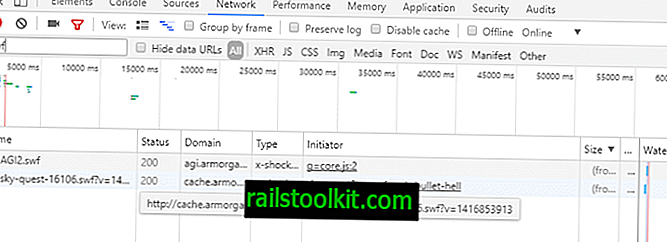
- Za početak započnite tipku F12 u vašem pregledniku po izboru (za ovu demonstraciju koristim Google Chrome).
- Prebacite se na karticu Mreža.
- Učitajte web mjesto Flash igre i Flash igru na tu karticu.
- Upišite swf u polje za pretraživanje alata za razvojne programere.
- Pronađite desnu SWF datoteku ako ih je više i odaberite "otvori u novoj kartici". Ovo bi trebalo spremiti SWF datoteku izravno u lokalni sustav ili vam dati mogućnosti da je spremite dok se reproducira (ovisno o pregledniku).














